Play Sound
Play Sound ist eine Action, die ein Sound-Asset abspielt.
Grundlagen
Verwenden Sie die Play Sound-Action, um einen Sound direkt aus der Asset-Liste abzuspielen. Wenn Sie diese Aktion verwenden, müssen Sie den Sound nicht als Szenenobjekt hinzufügen. Diese Aktion eignet sich insbesondere für Effekt-Sounds oder Voice-Overlays.
Wenn es nach der Play Sound-Action weitere Actions gibt und die Actions nacheinander abgearbeitet werden, wartet die nächste Action, bis der Sound fertig abgespielt ist.
Wird – noch während der Sound läuft, eine andere Play Sound-Action aufgerufen – bricht dieser Sound ab und der andere spielt. Es können mit dieser Action nicht mehrere Sounds gleichzeitig abgespielt werden.
Anders ist das bei Sound-Assets, die Sie als Trainingsobjekt platziert haben: von diesen können mehrere gleichzeitig spielen und das auch parallel zu einem mit der Play Sound-Action gestarteten Sound.
Verwenden diese Action Sie daher für Effekt-Sounds oder VoiceOvers, bzw. Sounds, bei denen mit der Ausführung weiterer Actions auf das Ende des Sounds gewartet wird.
Für atmosphärische Hintergrund-Sounds sollten Sie ein Sound-Assets als Trainingsobjekt platzieren.
Arbeiten mit der Play Sound-Action
Play Sound-Action hinzufügen
Klicken Sie im Side Panel unter dem Trigger, dem Sie die Aktion zuweisen wollen, auf Add Action.
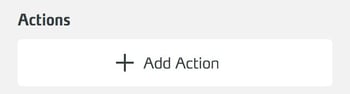
Wählen Sie aus dem Dropdown ...
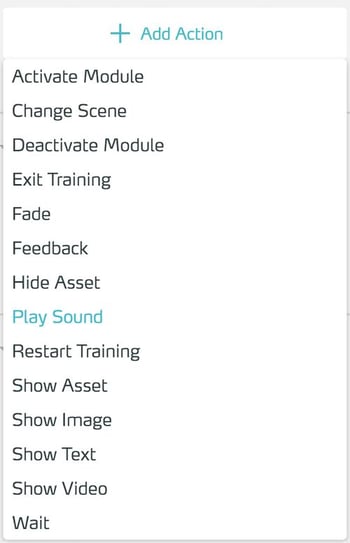
...die Aktion Play Sound.
Eigenschaften bearbeiten
Gehen Sie im Side Panel zu der gesuchten Aktion.
Klicken Sie die Schaltfläche Add Asset, um den wiederzugebenden Sound auszuwählen.
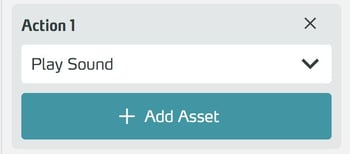
Lokalisieren Sie in der Liste der Assets den gewünschten Sound und klicken Sie ihn an.
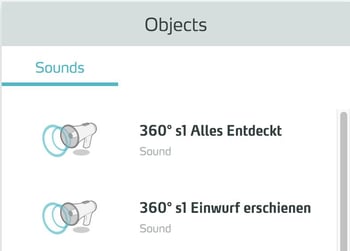
Die Asset-Liste blendet sich aus und der Sound ist nun der Aktion zugewiesen.